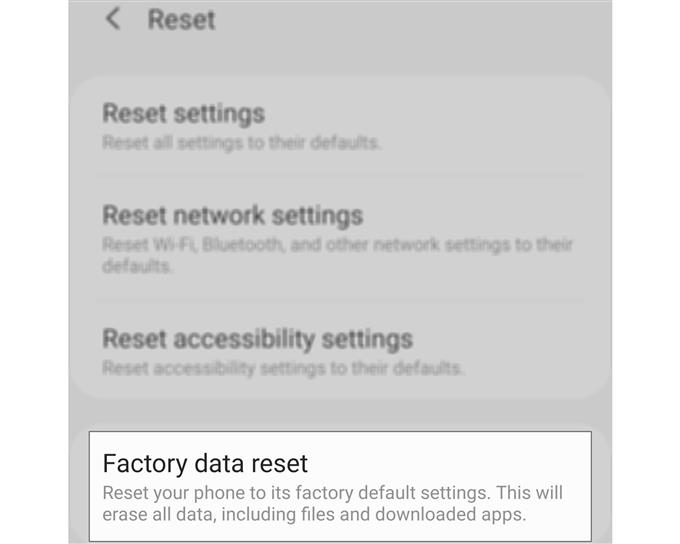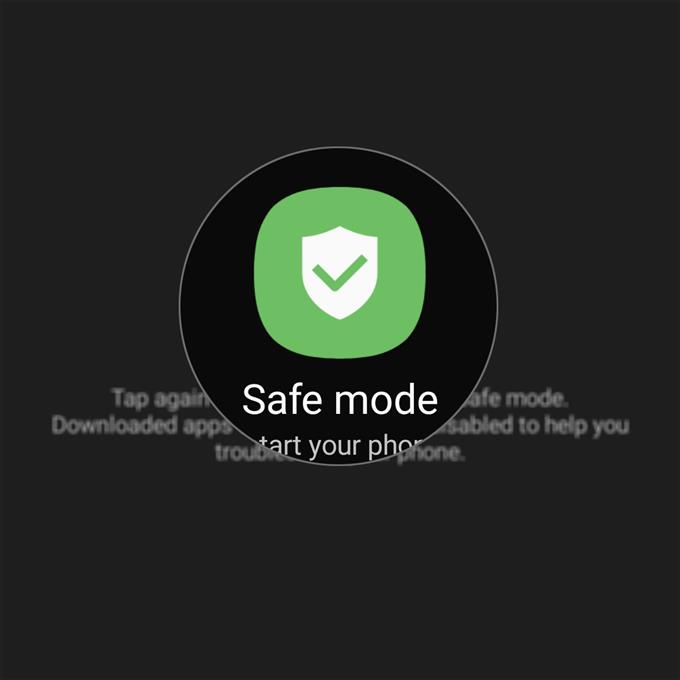Si un dispositivo de gama alta como el Galaxy S20 se congela, podría ser un signo de un problema de firmware. Afortunadamente, este problema no es realmente tan grave, y es posible que pueda solucionarlo realizando algunos procedimientos de solución de problemas.
En esta publicación, lo guiaré en la solución de problemas de su nuevo Galaxy S20 que comenzó a congelarse por alguna razón. Intentaremos analizar todas las posibilidades y descartarlas una tras otra hasta que se solucione el problema..
Entonces, si usted es uno de los propietarios de este teléfono y actualmente tiene un problema similar, continúe leyendo esta publicación, ya que podemos ayudarlo.
Galaxy S20 se mantiene congelado
Tiempo necesario: 15 minutos..
Ya hemos encontrado varios casos en el pasado que causaron que los teléfonos se congelaran sin razón aparente. Ahora, si esto te sucede, esto es lo que debes hacer:
- Forzar reinicio de su teléfono
Lo primero que debe hacer, si aún no lo ha hecho, es el reinicio forzado. Es una extracción de batería simulada que actualizará la memoria de su teléfono y volverá a cargar todos los servicios..
Si este problema se debe solo a algunos problemas menores relacionados con el firmware, entonces este procedimiento debería ser suficiente para solucionarlo. Así es como se hace:
1. Mantenga presionados los botones para bajar el volumen y encender durante 10 segundos. Su S20 se apagará y se volverá a encender.
2. Cuando aparezca el logotipo de S20, suelte ambas teclas y espere a que su teléfono termine de iniciarse.Después del reinicio, intente ver si su rendimiento ha mejorado. Si no, intente la siguiente solución.

- Observe su teléfono en modo seguro
Las aplicaciones de terceros que se han vuelto deshonestas también pueden hacer que su teléfono se congele. Debe descartar esta posibilidad, por eso es importante que reinicie su dispositivo en modo seguro.
1. Mantenga presionado el botón para bajar el volumen y la tecla de encendido hasta que se muestren las opciones de encendido en la pantalla.
2. Mantenga presionada la opción Apagar hasta que cambie al Modo seguro.
3. Toque Modo seguro para reiniciar su teléfono.Una vez que su S20 se haya reiniciado en modo seguro, observe su rendimiento para saber si aún se congela. Si se soluciona el problema, significa que hay aplicaciones de terceros que causan este problema. Pase a la siguiente solución.

- Desinstalar aplicaciones problemáticas
Suponiendo que las congelaciones son causadas por algunas aplicaciones de terceros, esto es lo que debe hacer:
1. Si su teléfono todavía está en modo seguro, reinícielo normalmente para arrancar en modo estándar.
2. Recuerde las aplicaciones que instaló en el momento en que el teléfono comienza a reiniciarse solo.
3. Una vez que ya tenga una aplicación en mente, deslice hacia abajo desde la parte superior de la pantalla para bajar el panel de notificaciones.
4. Toque el ícono de Configuración en la esquina superior derecha.
5. Desplázate y luego presiona Aplicaciones.
6. Encuentra y toca aplicaciones sospechosas.
7. Toque Almacenamiento.
8. Toque Borrar datos y toque Aceptar para confirmar.
9. Toque la tecla Atrás una vez y luego toque Desinstalar.
10. Confirme que desea eliminar la aplicación de su teléfono.Por otro lado, si su Galaxy S20 se congela incluso en modo seguro, pruebe la siguiente solución.

- Restablece la configuración de tu teléfono
Al solucionar un problema como este, debe ser exhaustivo para solucionar el problema de manera efectiva. Dicho esto, lo siguiente que debe hacer es restablecer todas las configuraciones de su dispositivo sin eliminar ninguno de sus archivos y datos.
Lea la guía que publicamos sobre cómo realizar este procedimiento:
Cómo restablecer la configuración de Galaxy S20 sin eliminar archivos y aplicaciones

- Limpiar la partición de caché
Si la solución anterior no solucionó el problema, lo que debe hacer a continuación es borrar la partición de caché. Esto eliminará el caché del sistema y lo reemplazará por uno nuevo..
Es importante realizar este procedimiento porque es posible que la causa del problema sea la memoria caché corrupta del sistema. Así es como se hace en su Galaxy S20:
Cómo limpiar la partición de caché en Galaxy S20

- Restablece tu Galaxy S20
Si todo lo demás falla, entonces no tiene otra opción que reiniciar su teléfono. Un reinicio siempre podrá solucionar problemas de rendimiento sin importar la naturaleza.
Sin embargo, asegúrese de crear una copia de seguridad de sus archivos y datos importantes, ya que todos se eliminarán durante el proceso. Cuando esté listo, elija una de las siguientes opciones para reiniciar su teléfono.
Cómo restablecer de fábrica el Galaxy S20
Cómo hacer un hard reset a Galaxy S20 | Una guía de reinicio maestro
Espero que esta guía de solución de problemas haya podido ayudarlo de una forma u otra.
Apóyanos suscribiéndote a nuestro canal de Youtube. Gracias por leer!